系列文章目录
前言
AD9 PCB转 cadence16.6。
一、使用AD9另存为文件
1、使用AD打开PCB文件,鼠标右键选择Save As…。

2、文件名默认即可,保存类型选择:PCB ASCII File(*.PcbDoc),点击保存按钮。

二、使用Cadence16.6打开AD保存的文件
1、Cadence16.6选择was Performmance L这个选项。
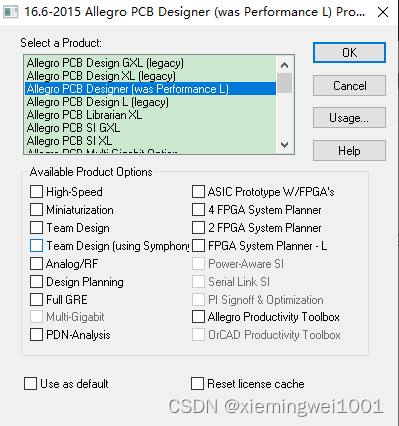
2、点击新建按钮,弹出对话框中Drawing Name自定义即可,弹出对话框中Drawing Type选择board,点击OK。

3、 选择File–Import–CAD Translators–Altium PCB选项

4、弹出对话框中点击…按钮选择AD9转换好的文件,点击Translate按钮后等待转换。

5、下图即为转换完成的PCB图。

总结
AD9 PCB转 cadence16.6。






















 4121
4121











 被折叠的 条评论
为什么被折叠?
被折叠的 条评论
为什么被折叠?








